كيفية تثبيت WordPress محليًا على جهاز كمبيوتر يعمل بنظام Windows باستخدام WAMP (3 خطوات)
نشرت: 2021-02-08إذا كنت ترغب في تثبيت WordPress على جهاز الكمبيوتر الخاص بك ولكنك لا تعرف الخطوات ، فقد وصلت إلى المكان الصحيح. في هذه المقالة ، سنوجهك حول كيفية تثبيت WordPress محليًا على جهاز كمبيوتر يعمل بنظام Windows باستخدام WAMP.
بعد الاطلاع على هذا الدليل ، ستقوم بتطوير موقعك على WordPress محليًا قبل نقله عبر الإنترنت. ولكن قبل الخطوات ، سنتحدث عن WAMP ولماذا يجب عليك تثبيت WordPress على windows.
جدول المحتويات
- لماذا تثبيت WordPress على نظام Windows؟
- ما هو WAMP؟
- كيفية تثبيت WordPress محليًا على نظام Windows باستخدام WAMP (3 خطوات)
- 1. قم بتنزيل وتثبيت WAMP
- 2. قم بإعداد قاعدة بيانات جديدة لـ WordPress المحلي باستخدام phpMyAdmin
- 3. قم بتنزيل WordPress وتثبيته على جهاز الكمبيوتر المحلي الخاص بك
- استنتاج
- أسئلة مكررة
- س: هل أحتاج إلى تثبيت WordPress على جهاز الكمبيوتر الخاص بي؟
- س: كيف أقوم بتثبيت WordPress محليًا على نظام التشغيل Windows 10؟
- س: هل يمكنك تشغيل WordPress محليًا؟
لماذا تثبيت WordPress على نظام Windows؟
تم تطوير معظم مواقع الويب محليًا على أجهزة الكمبيوتر الشخصية والعمل بدلاً من تطويرها عبر الإنترنت. يمكنك إنشاء واختبار سمات وإضافات WordPress جديدة وتجربتها دون التأثير على موقع ويب مباشر إذا كنت تستخدم بيئة محلية.
يضمن تثبيت WordPress محليًا على Windows أنك وحدك من يمكنه رؤية الموقع. لذلك ، سيكون تطوير موقع ويب في بيئة محلية آمنًا للغاية حيث لا يمكن لأي شخص آخر الوصول إلى الملفات التي تعمل عليها.
علاوة على ذلك ، يمكنك إعداد العديد من مواقع الويب التجريبية التي تريدها في وقت واحد قبل نقلها إلى الخادم المباشر. ونظرًا لاستضافة جميع الملفات على جهاز الكمبيوتر ، فإن وقت التحميل سيكون قريبًا أيضًا. يؤدي ذلك إلى تسريع عملية العمل لكل من المطورين ومصممي السمات.
ما هو WAMP؟
WAMP هو اختصار يرمز إلى Windows و Apache و MySQL و PHP. إنها حزمة برامج تقوم بتثبيت Apache2 و PHP و MySQL على نظام التشغيل Windows الخاص بك. يعمل WAMP كخادم افتراضي على جهاز الكمبيوتر الخاص بك. وبالتالي يمكنك بسهولة إنشاء تطبيقات ويب في بيئة محلية.
كيفية تثبيت WordPress محليًا على نظام Windows باستخدام WAMP (3 خطوات)
1. قم بتنزيل وتثبيت WAMP
في البداية ، سيتعين عليك تنزيل برنامج WAMP وتثبيته على جهاز الكمبيوتر الخاص بك.
- انتقل إلى موقع ويب WampServer ، ثم انقر فوق الزر " بدء استخدام WampServer ". (يوفر WAMP خيارات لكل من إصداري Windows 32 بت و 64 بت ، لذا قم بتنزيل أيهما يتوافق مع نظام التشغيل الخاص بك.)
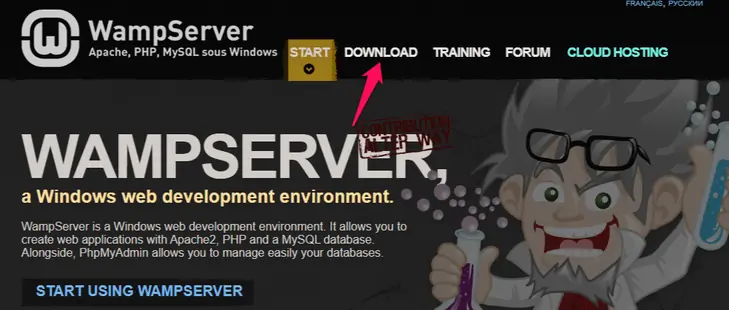
- انقر فوق ملف تنفيذ WampServer. أثناء التثبيت ، يمكنك تغيير إعداد المتصفح إلى أي متصفح ويب آخر من اختيارك.
- بمجرد تثبيته ، يمكنك تشغيل WampServer للمتابعة.
2. قم بإعداد قاعدة بيانات جديدة لـ WordPress المحلي باستخدام phpMyAdmin
أنت الآن بحاجة إلى إنشاء قاعدة بيانات MySQL فارغة.
- انقر فوق رمز WampServer الأخضر في الزاوية اليمنى السفلية من شاشتك بعد تشغيل WAMP.
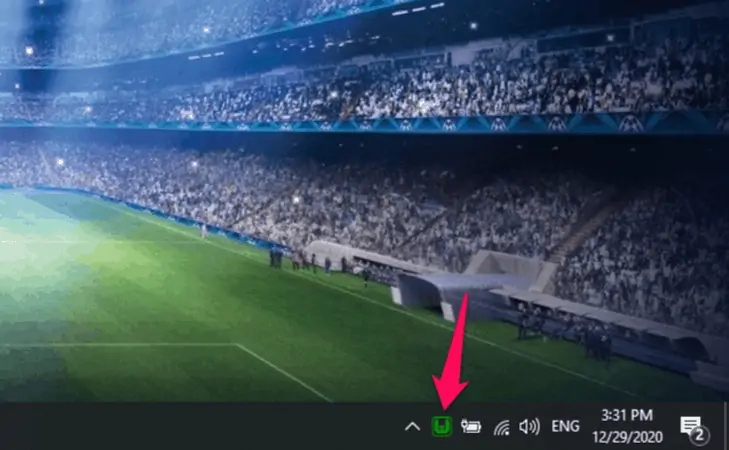
- ثم انقر فوق phpMyAdmin (تطبيق قائم على الويب لإدارة قواعد بيانات MySQL).
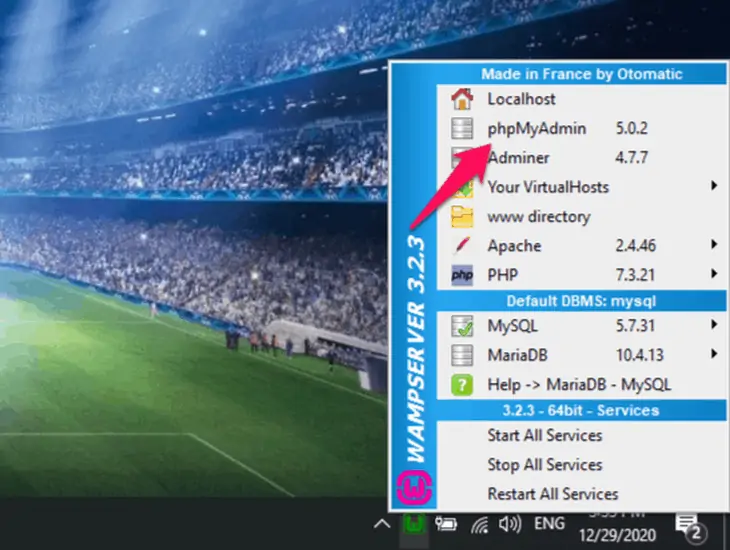
- يفتح علامة تبويب على متصفح الويب الخاص بك.
- اكتب " root" في حقل اسم المستخدم واترك كلمة المرور فارغة ، ثم انقر فوق " انتقال ".
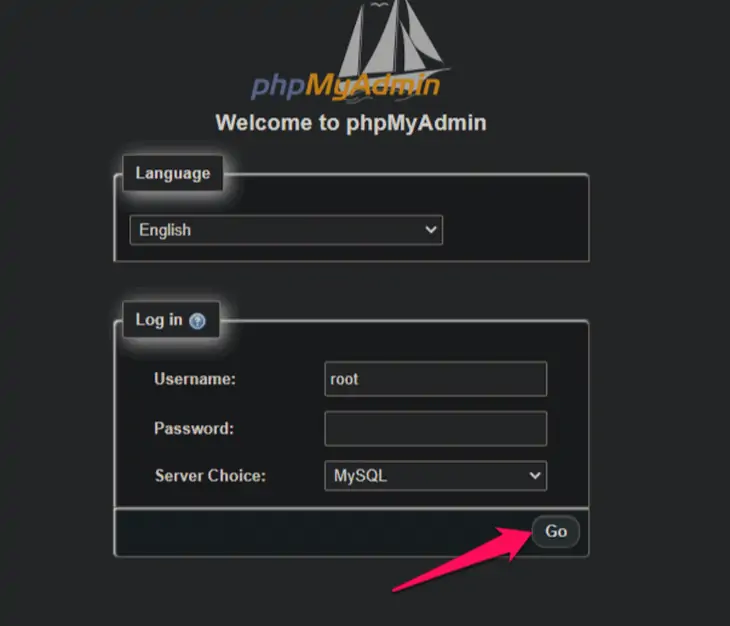
- انقر فوق علامة التبويب "قواعد البيانات" في الجزء العلوي من الشاشة.
- حدد الآن اسمًا لقاعدة البيانات الخاصة بك واكتبه في حقل "اسم قاعدة البيانات" .
- بعد ذلك ، انقر فوق الزر " إنشاء ".
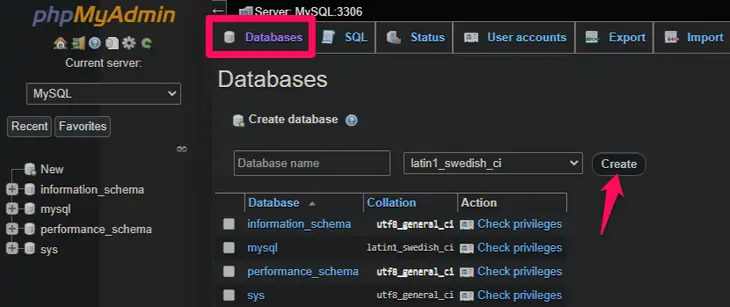
ملاحظة : إذا كانت أيقونة WampServer باللون الأصفر أو الأحمر ، فهذا يعني أن الخدمات (Apache ، MySQL ، PHP) لا تعمل. سيتعين عليك بدء الخدمات بالنقر فوق الرمز قبل إعداد قاعدة البيانات.
3. قم بتنزيل WordPress وتثبيته على جهاز الكمبيوتر المحلي الخاص بك
بعد أن تصبح قاعدة البيانات جاهزة ، حان الوقت لتنزيل WordPress وتثبيته على جهاز الكمبيوتر الخاص بك.

- انتقل إلى WordPress.org ثم انتقل إلى صفحة التنزيل. (سيتم تنزيله كملف مضغوط.)
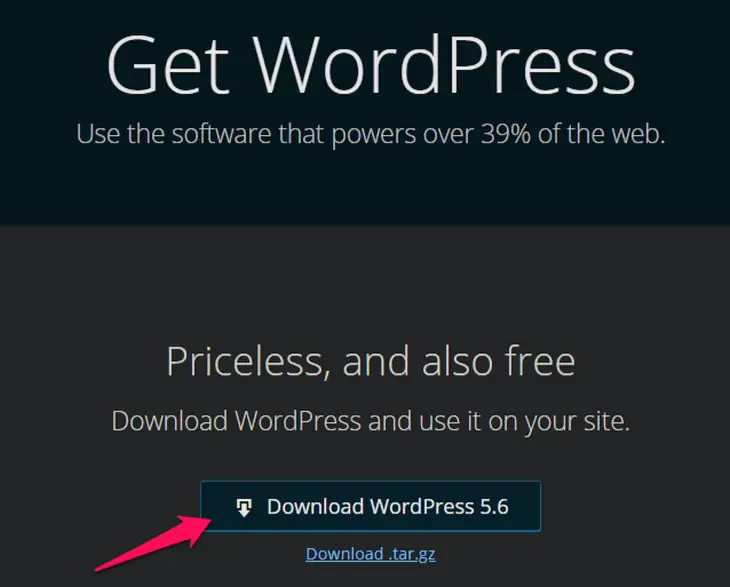
- استخراج ملف مضغوط. الآن انسخ مجلد 'WordPress' إلى الدليل c: / wamp64 / www / لـ 64 بت أو c: / wamp / www / إذا كنت تستخدم 32 بت.
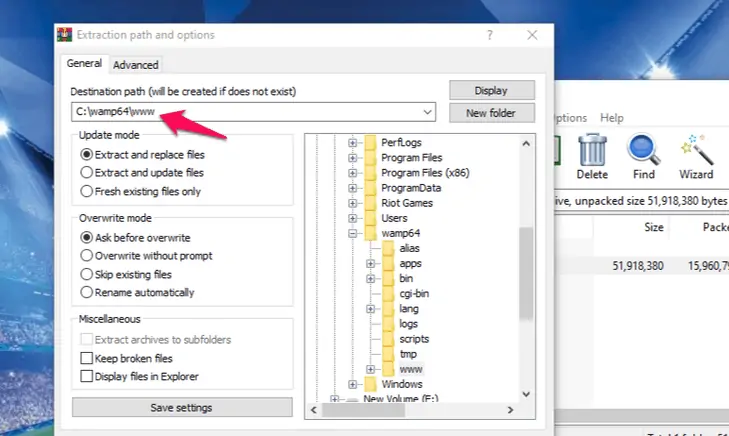
- اكتب الآن http: // localhost / wordpress / في متصفحك وحدد لغتك المفضلة لبدء تثبيت WordPress.
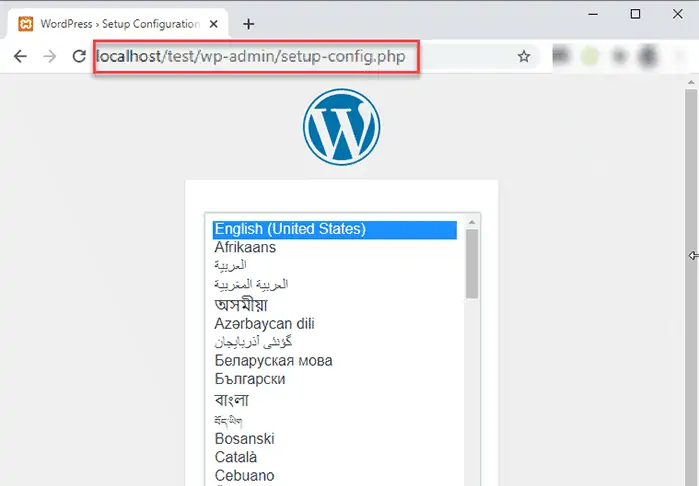
- انقر فوق الزر "متابعة".
- بمجرد قراءة معلومات إعداد قاعدة البيانات بعناية ، امض قدمًا وانقر على زر "دعنا نذهب" للمتابعة.
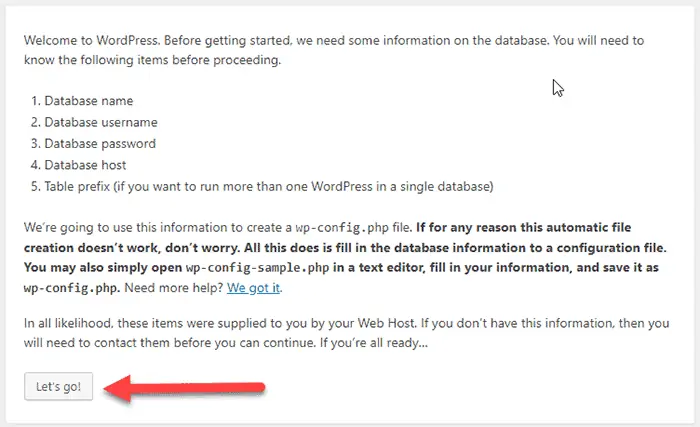
- أدخل اسم قاعدة البيانات الخاصة بك واسم المستخدم وكلمة المرور التي استخدمتها من قبل. استخدمنا " root" كاسم مستخدم بدون كلمة مرور في وقت سابق.
- انقر فوق الزر "إرسال" . سيقوم WordPress الآن بإنشاء ملف تكوين لك في الخلفية.
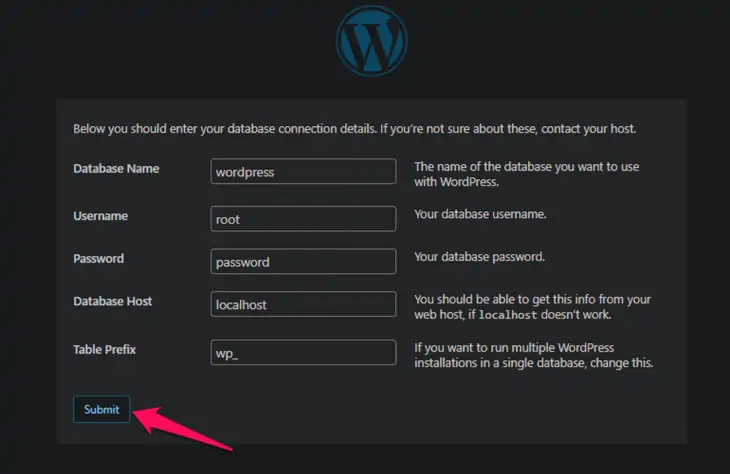
- سيوجهك WordPress لتشغيل برنامج التثبيت الخاص به إذا كان كل شيء يعمل بشكل جيد. انطلق وانقر على زر "تشغيل التثبيت" للمتابعة.
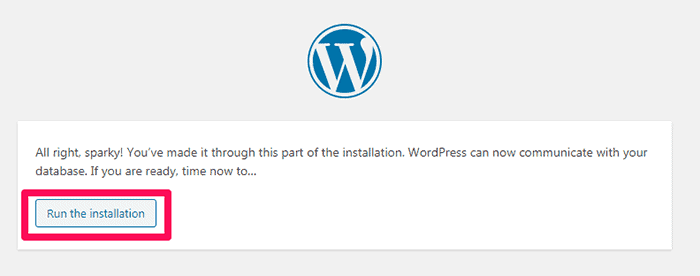
- بعد ذلك ، تحتاج إلى اختيار عنوان لموقعك وتعيين اسم مستخدم المسؤول وكلمة المرور والبريد الإلكتروني.
- بعد أن تصبح جاهزًا ، انقر فوق الزر تثبيت WordPress ، وستظهر رسالة نجاح.
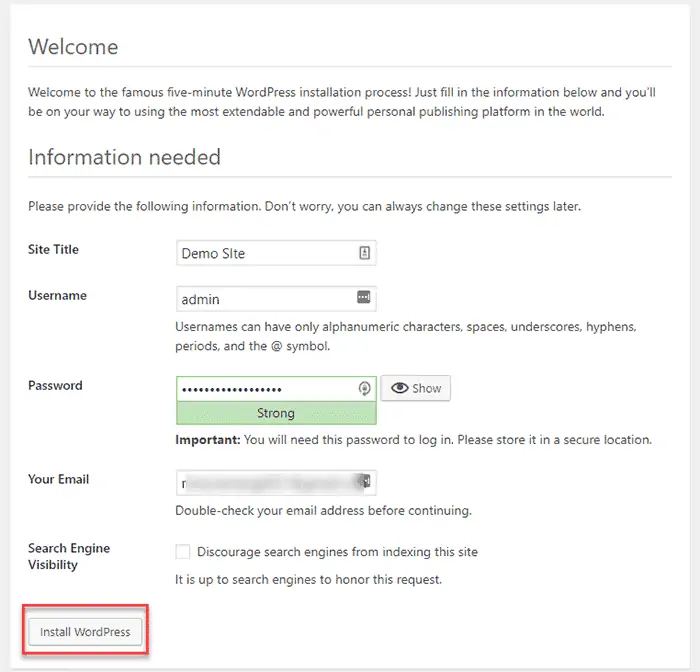
- يمكنك الآن المتابعة إلى لوحة معلومات WordPress الخاصة بك عن طريق النقر فوق الزر " تسجيل الدخول " أو عن طريق الانتقال إلى http: //localhost/wordpress/wp-login.php.
لقد نجحت الآن في تثبيت WordPress على جهاز كمبيوتر يعمل بنظام Windows باستخدام WAMP.
استنتاج
لذلك هناك لديك. كانت هذه هي الخطوات الثلاث السهلة حول كيفية تثبيت WordPress محليًا على جهاز كمبيوتر يعمل بنظام Windows باستخدام WAMP. كل ما عليك فعله هو تنزيل WAMP وتثبيته ، وإعداد قاعدة بيانات جديدة ، ثم تثبيت WordPress.
للحصول على طرق أخرى لتثبيت WordPress ، راجع دليلنا حول كيفية تثبيت WordPress محليًا باستخدام XAMPP
نأمل أن يساعدك هذا الدليل في تثبيت WordPress محليًا على جهاز كمبيوتر يعمل بنظام Windows باستخدام WAMP.
أسئلة مكررة
س: هل أحتاج إلى تثبيت WordPress على جهاز الكمبيوتر الخاص بي؟
إذا كنت مطورًا أو ترغب في إنشاء سمة أو مكون إضافي أو اختبار بعض ميزات WordPress ، فأنت بحاجة إلى تثبيت WordPress على جهاز الكمبيوتر الخاص بك. ومع ذلك ، إذا كنت مبتدئًا في تشغيل موقع ليراه زوارك ، فلن تحتاج إلى تثبيت WordPress على جهاز الكمبيوتر الخاص بك.
س: كيف أقوم بتثبيت WordPress محليًا على نظام التشغيل Windows 10؟
اتبع الخطوات أدناه لتثبيت WordPress محليًا على نظام التشغيل Windows 10:
• قم بتنزيل حزمة WordPress
• تثبيت WordPress
• تعيين قاعدة البيانات الخاصة بك وكلمة المرور
• قم بتثبيت تبعيات Windows 10
• تكوين الإعدادات
• ينهي.
س: هل يمكنك تشغيل WordPress محليًا؟
بشكل عام ، التثبيت المحلي لـ WordPress هو لاختبار أو تطوير بعض ميزات WordPress. لقد ذكرنا خطوات تثبيت WordPress محليًا على جهاز كمبيوتر يعمل بنظام Windows باستخدام WAMP في الأقسام أعلاه. تحقق منها.
